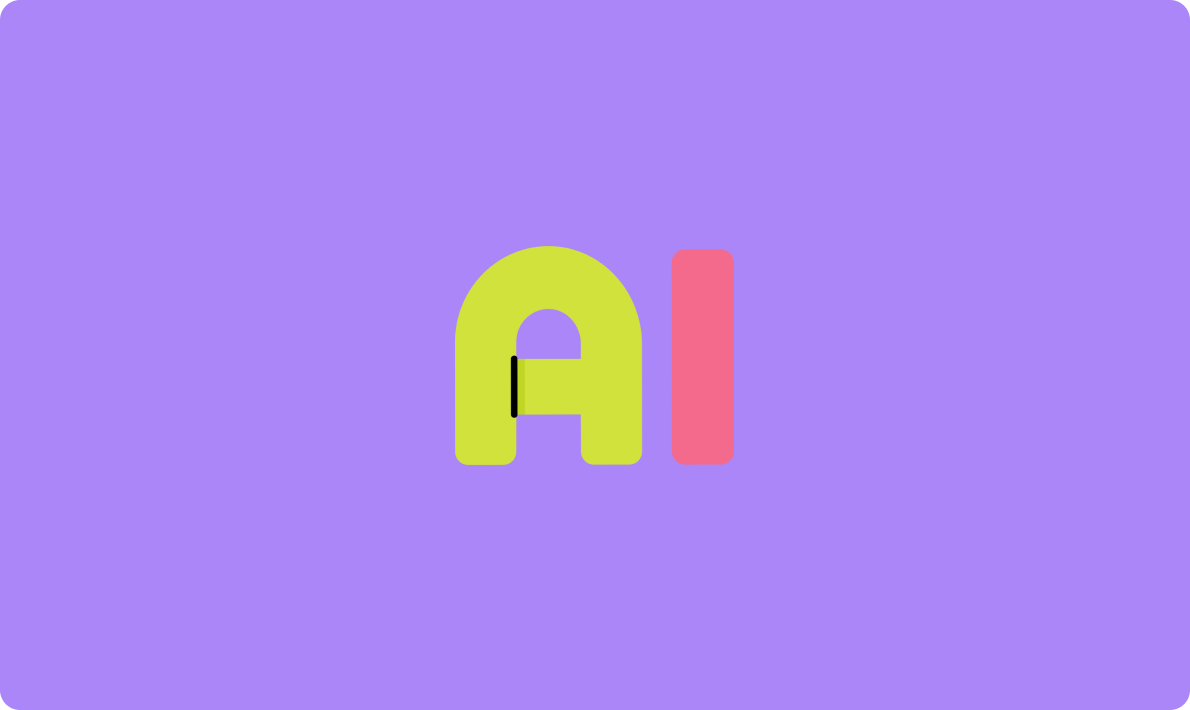
DeepSeek Janus-Pro 应用代码与图片链接实践
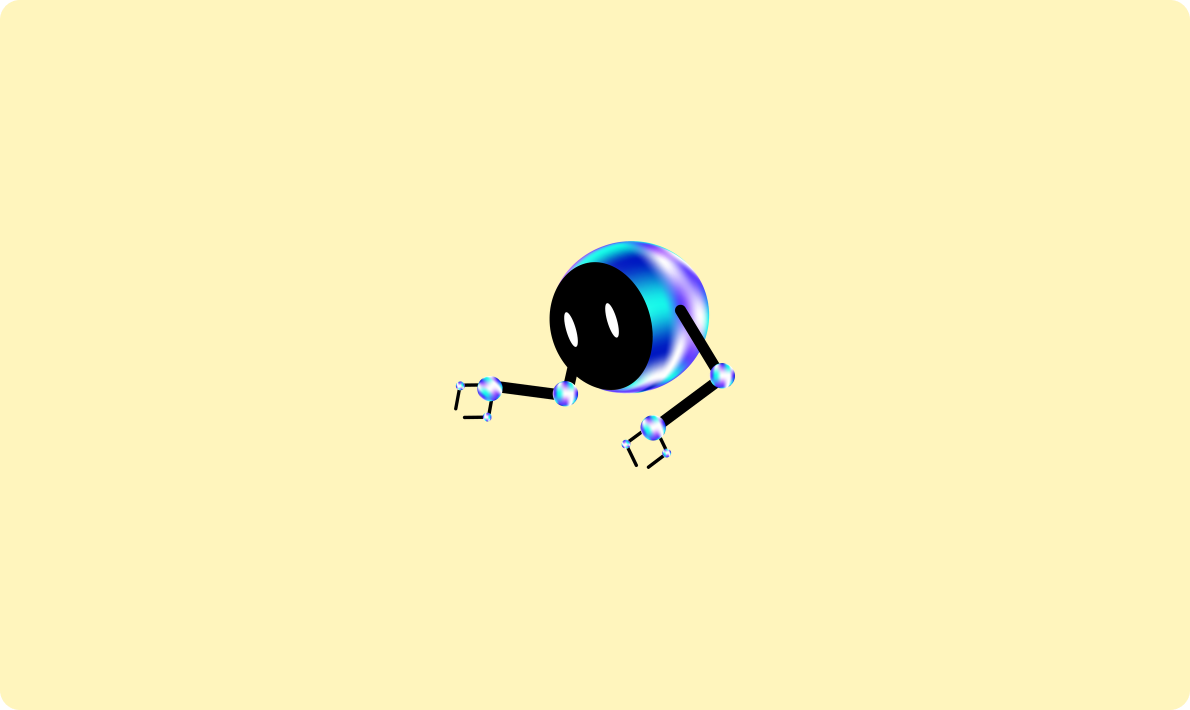
PaddleOCR 在文本识别领域中的应用越来越广泛,而将其部署为服务可以极大地方便我们在实际项目中的调用。本文将详细介绍如何通过 PaddleHub Serving 部署 PaddleOCR 服务,并通过 Java 实现接口调用。
PaddleOCR 提供了多种部署方式,官方推荐的有以下几种:

由于我本身是 Java 开发者,不擅长 Python,所以选择了 Serving 服务化部署。PaddleOCR 提供了两种服务部署方式:基于 PaddleHub Serving 的部署和基于 PaddleServing 的部署。我选择的是通过 PaddleHub Serving 进行部署。
首先,我们需要安装 PaddleHub。可以通过以下命令安装:
pip install paddlehub -i https://mirror.baidu.com/pypi/simple安装完成后,可以通过命令行查看安装情况。

在 PaddleOCR 项目中,新建一个 inference 文件夹,并下载推理模型放入其中。默认使用的是 v1.1 版的超轻量模型。

模型的默认路径为:
./inference/ch_ppocr_mobile_v1.1_det_infer/./inference/ch_ppocr_mobile_v1.1_rec_infer/./inference/ch_ppocr_mobile_v1.1_cls_infer/这些路径可以在 params.py 文件中查看和修改。更多模型可以从 PaddleOCR 提供的模型库下载,也可以替换成自己训练转换好的模型。
接下来,安装必要的服务模块。在 Linux 环境下,安装示例如下:
hub install deploy/hubserving/ocr_det/
hub install deploy/hubserving/ocr_rec/
hub install deploy/hubserving/ocr_system/在 Windows 环境下,文件夹的分隔符为 ,安装示例如下:
hub install deployhubservingocr_det
hub install deployhubservingocr_rec
hub install deployhubservingocr_system建议将这三个模块都安装上,以避免启动时出现错误。
服务启动方式分为全局启动和指定路径启动。
hub serving start -m ocr_system我选择的是指定路径启动,需要切换到 hubserving 目录下并通过以下命令启动:
hub serving start -c deployhubservingocr_systemconfig.json启动的其他参数可以参考官方文档。
注意: 如果启动报错路径找不到,需将 PaddleOCRdeployhubserving 下的 ocr_system、ocr_det、ocr_rec 的
params.py文件中的所有model_dir替换为符合 Windows 格式的绝对路径。
这样就完成了一个服务化 API 的部署,使用默认端口号 8868。访问示例如下:
python tools/test_hubserving.py --server_url=http://127.0.0.1:8868/predict/ocr_system --image_dir=img/22.jpg输出结果:

我们可以通过 Java 代码进行服务的调用,以下是一个简单的示例:
@RestController
@RequestMapping("/paddleocr")
public class PaddleOCRController {
@PostMapping("/upload")
public String fileUpload(@RequestParam("file") MultipartFile file, HttpServletRequest req, Model model) {
try {
String fileName = System.currentTimeMillis() + file.getOriginalFilename();
String destFileName = req.getServletContext().getRealPath("") + "uploaded" + File.separator + fileName;
File destFile = new File(destFileName);
destFile.getParentFile().mkdirs();
file.transferTo(destFile);
HttpHeaders headers = new HttpHeaders();
headers.setContentType(MediaType.APPLICATION_JSON);
MultiValueMap map = new LinkedMultiValueMap();
InputStream imagePath = new FileInputStream(destFile);
map.add("images", ImageToBase64(imagePath));
HttpEntity<MultiValueMap> request = new HttpEntity(map, headers);
RestTemplate restTemplate = new RestTemplate();
Map json = restTemplate.postForEntity("http://127.0.0.1:8868/predict/ocr_system", request, Map.class).getBody();
List<List然后运行,通过 postman 调取接口进行测试。

控制台输出结果:

完成后,可以根据自己的业务需求进行进一步的处理和修改。
答:可以通过 pip 命令 pip install paddlehub 进行安装,建议使用国内镜像以提高安装速度。
答:PaddleOCR 支持多种语言的识别,包括中文、英文以及其他 80 多种语言。
答:可以在 params.py 文件中查看和修改模型路径,或者使用 PaddleOCR 提供的模型库下载其他模型。
答:可以通过 Java 的 HTTP 客户端(如 RestTemplate)发送请求到 PaddleOCR 部署的 API 服务。
答:可以选择更高精度的模型,或者通过数据增强、模型微调等方法提升模型的识别准确率。